Se preferisci utilizzare la nostra applicazione generare automaticamente un URL precompilato puoi anche utilizzare la nostra applicazione Field Prepopulator.
Supponiamo tu abbia un link tramite cui precompilare automaticamente il tuo modulo una volta aperto. Vediamo un esempio.
URL del modulo senza campi precompilati:
https://www.jotform.com/53533976064967
URL del modulo con campi precompilati:
https://www.jotform.com/53533976064967?fullName[prefix]=Dr.&fullName[first]=John&fullName[middle]=Doe&fullName[last]=Smith&fullName[suffix]=M.D.
&selections30=Pillow&media=Internet&address=Katipunan,ZN%207109,%20Philippines&pleaseChoose=Metal,Gold,Wood
Per creare l’URL precompilato avrai bisogno di identificare il Nome Unico del campo da precompilare. Ecco come fare:
1. Vai al tab Pubblica e apri il modulo in un nuovo tab.
2. Nel nuovo tab, clicca con il tasto destro del mouse e scegli Visualizza Sorgente.
O per identificare più facilmente i nomi dei campi, puoi utilizzare la funzionalità Ispeziona Elemento. Clicca col tasto destro del mouse sul campo di cui desideri conoscere il nome, quindi scegli Ispeziona.
Ora che sappiamo come ottenere il nome di ogni campo, vediamo come includerli nell’URL. Ricordati sempre di aggiungere per prima cosa un punto di domanda “?” subito dopo l’URL diretto del modulo, per dichiarare che da lì in poi, stiamo passando dei parametri in forma di nome, seguito dal segno uguale “=”, quindi il valore.
https://www.jotform.com/53533976064967?fullName[first]=John
Se desideri aggiungere ulteriori parametri, Dovrai separarli tramite una e commerciale “&“, come mostrato di seguito:
https://www.jotform.com/53533976064967?fullName[first]=John&fullName[last]=Doe
Per i Campi Checkbox:
Identifica prima ogni valore del campo checkbox. Nel nostro modulo di esempio, abbiamo 5 checkbox, tutte con lo stesso nome pleasechoose[].
Ecco un campo checkbox di esempio per l’opzione “Wood”. Vediamo evidenziato il nome:
Per precompilare quel campo checkbox tramite parametri URL:
1. Prima di tutto ottieni il nome del campo tramite il codice HTML.
2. Copia il nome dopo il simbolo underscore “_”, ad esempio pleaseChoose[], ma rimuovi le parentesi.
3. Copia il valore, ad esempio Wood.
Per poter selezionare più di un valore, dovrai separarli con una virgola, come mostrato di seguito:
https://www.jotform.com/53533976064967?pleaseChoose=Wood,Gold,Metal,Soft drinks,Cheese cake
Ed il gioco è fatto! Per qualsiasi dubbio o domanda lascia un commento qui in basso, o contattaci tramite il forum di assistenza.

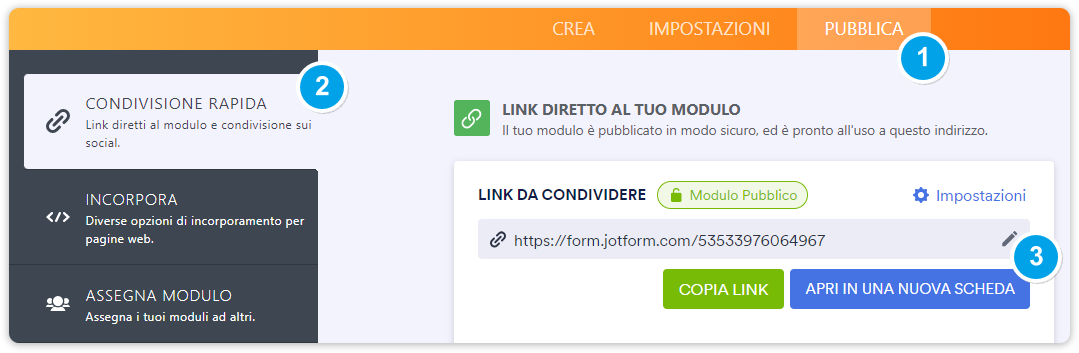
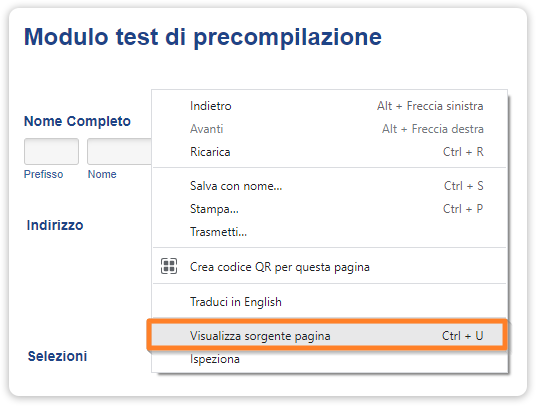
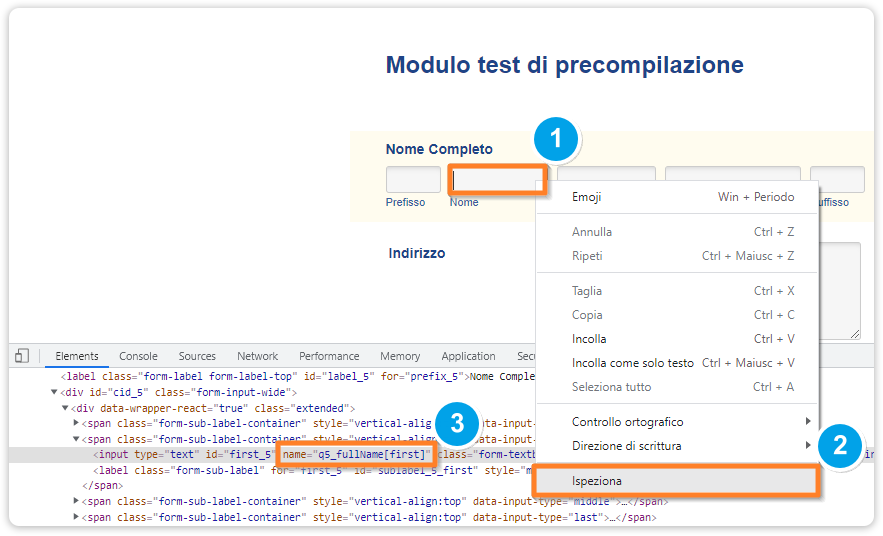
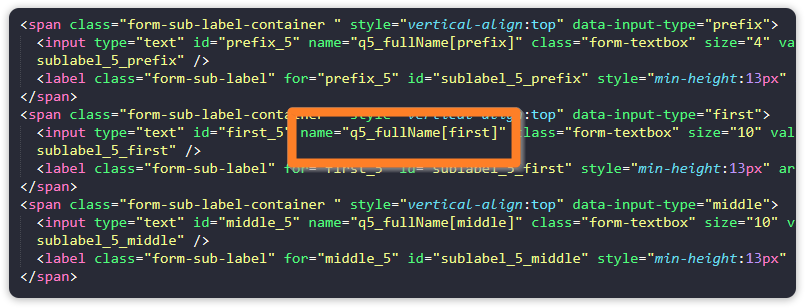
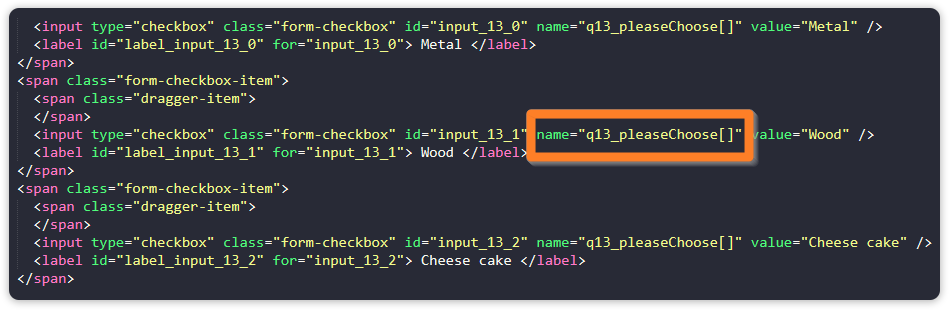
Invia un Commento:
1 Commenti:
Più di un anno fa
Buongiorno è possibile precompilare campo password di una pagina wordpress protetta da password?